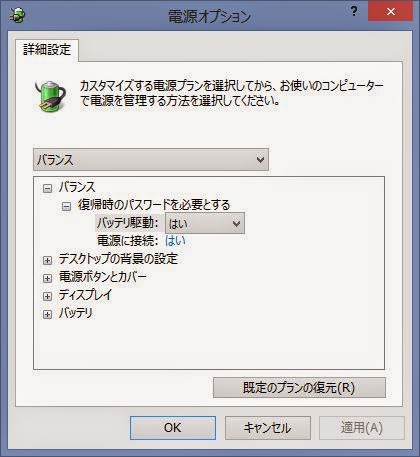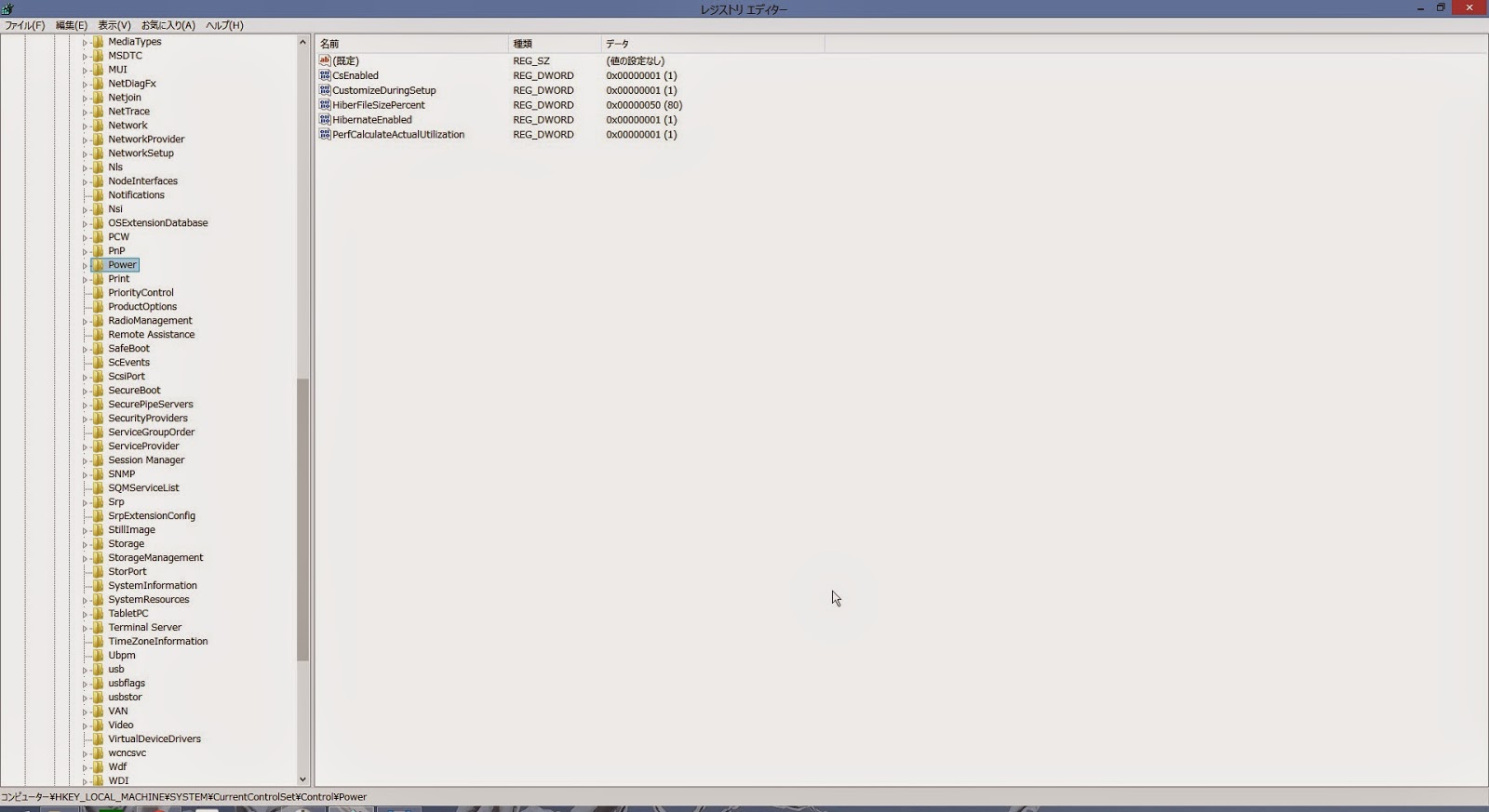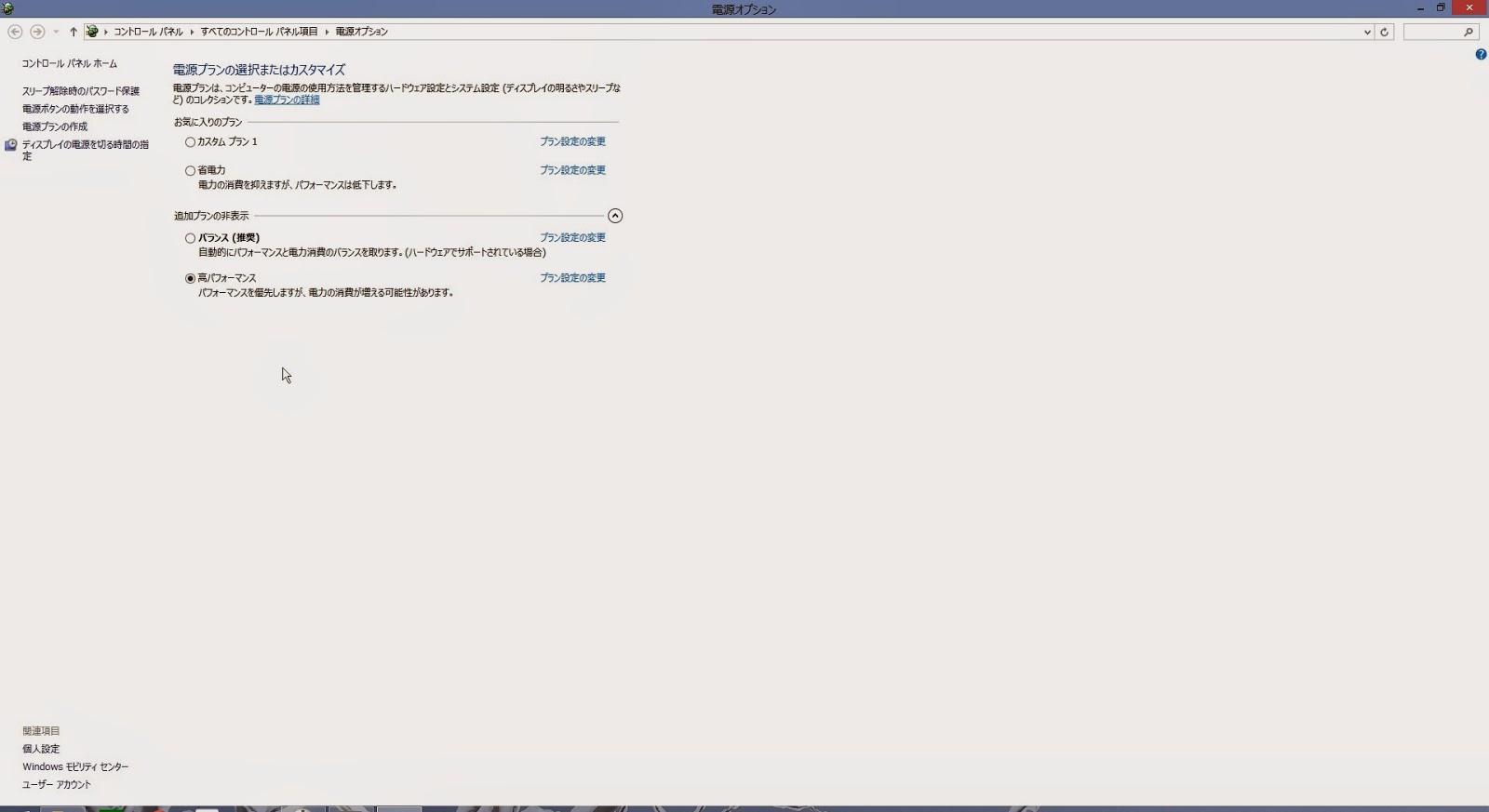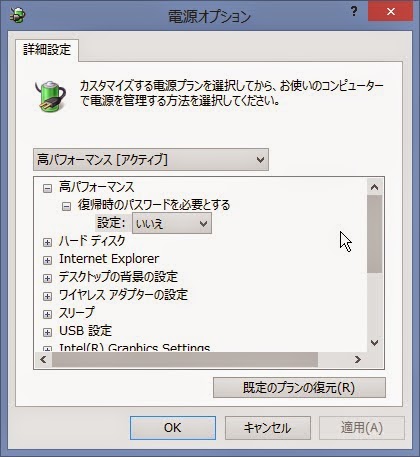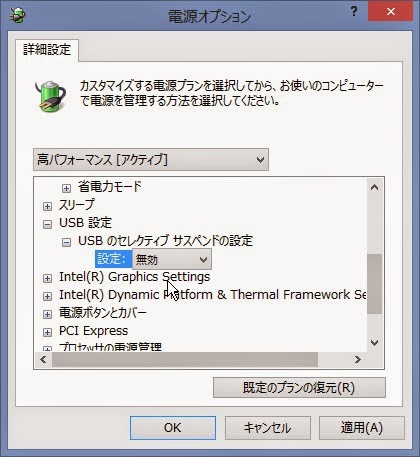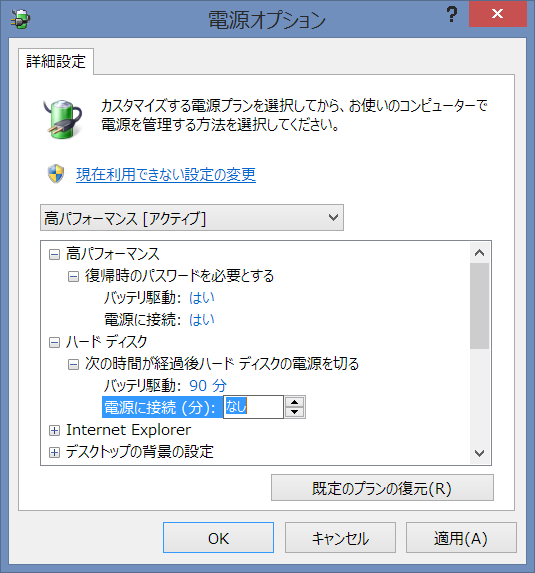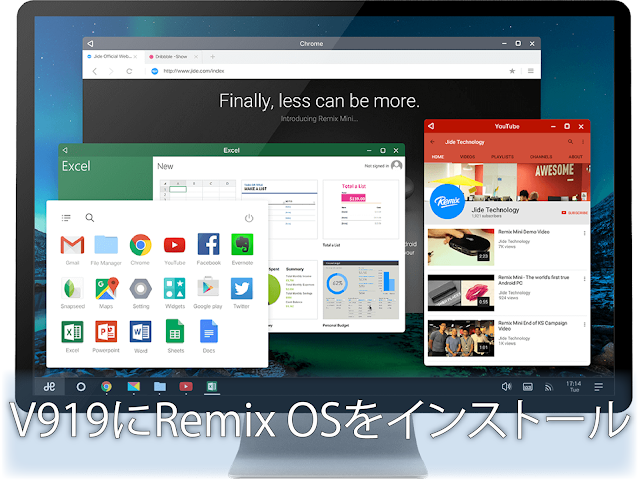先日、PIPO X7を購入したことを紹介していましたね…
そして、そのままの状態ではオーディオ用PCにするにはアレだということも書いていました
ということで、今回は、PIPO X7をオーディオ専用PCとしてきちんと使えるようにしていきます
現在の問題点
PIPO X7をオーディオ専用機として使っていく上での問題点は大きくこの2点でしょう
・Windowsのログイン時にパスワードを入力しなきゃいけない
・USBのセレクティブサスペンドで、勝手にHDDを停止してしまう
じゃあ、1つずつ解決していきましょう
Windowsの起動時のパスワード入力をパスしたい
私の場合、まだ外部ディスプレイは一つしか持っていません
ということは、必然的にPIPO X7は基本的には映像を出力しない様にしないと行けないわけですね
実際のオーディオ再生の際には、JRMCをスタートアップに入れて、あとはAndroidから遠隔操作できるようにしてしまえばいいのですが、PCの起動時のパスワード入力を何とかしなきゃいけません
というわけで、PC起動時にパスワードの入力なしに起動できるようにします
…と書きましたが、私もWinXPのころはそのような設定をやったことがありましたし(あの頃は窓の手とか使ったなぁ…懐かしい)、今ではWin8.1では標準で出来るようです
NECの公式などにも方法が出ているので、今回はそちらをご覧頂きましょう
結構簡単でしたね
USBのセレクティブサスペンドで勝手にHDDが止まってしまう
前回の記事でも問題については書いていましたが、こっちは非常に厄介な問題です
PIPO X7は内蔵ストレージはたったの32GBしかありません
ですので、音楽の再生をする…となれば、NASを入れてNAS経由で再生するか、外付けHDDを繋いでそちらから再生するかの2択になります
PIPO X7の導入の目的は、音楽ファイルの再生の際の経路を出来る限り短くすることでしたから、NASを使うことはナンセンスです
そんなわけで、外付けHDDをUSB経由で繋ぎます
ここまでは、全く問題ないように見えていました….
そして、JRMCをインスコして、今まで使っていたPCからライブラリーを引っ越して(この方法はまた今度)、さぁ再生!としましたら….
一曲再生が終わるごとにHDDが起動しなおして、その間は再生がストップどころか場合によっては
JRMC自体がフリーズ!!
これでは、使ってられませんね
というわけで、この部分を直していきます
InstantGoが元凶
そう、現状の設定では、バランスしか電源プランは選べません
そして、詳細設定を開いても、USBのセレクティブサスペンドを無効化することは出来ないのです…
USBのセレクティブサスペンドの無効化は、レジストリを弄ることで手動で無効にすることも出来るようですが…なんと、何度レジストリを弄っても、再起動したら値が戻ってしまい、結局無効にできないのでした…
最終的に、一番の問題はタブレット向けのSoCで対応している、InstantGoでした
本来、タブレットでは、この機能は非常に有能になります
ロックボタンを押した際に、アプリは動かしつつも、ふつうのデスクトップアプリを停止させる..という複雑な機能を提供してくれるのはこのInstantGoのおかげなのです
Androidタブレットのように、Windowsタブレットでもアラーム機能が使えたり、画面オフで通知を受け取ったり出来るのはこの機能あってこそなのです
で、据え置き機にはそんな機能いりません
消します
InstantGo&USBのセレクティブサスペンドよさらば
前準備として、Windowsの高速スタートアップを無効にすることをオススメします
記事にするのが面倒なので、Windows 8 / 8.1で高速スタートアップを無効にする方法(121ware.comなどをご参照ください
設定は意外と簡単でした
まずは、レジストリエディターを起動しましょう
Windowsキー+Rで”ファイル名を指定して実行”が出てきます
そこで”regedit”と入力して起動しましょう
注意:レジストリーの設定によっては、Windowsが起動しなくなるなどの深刻な問題を引き起こす可能性があります。
あくまでも自己責任で、そして、十分に注意を払って作業してください。
自身のない方はいじらないほうが懸命です。
では、レジストリーエディターで変更するキーを探し出しましょう
HKEY_LOCAL_MACHINESYSTEMCurrentControlSetControlPowerを開きましょう
その中の”CsEnable”をダブルクリック
この中の”値のデータ”の値を写真のように”0″にします
あとはOKをおして、F5で更新をかけてやったら、再起動しましょう
電源オプションを開いてみると…
追加プランの中に、高パフォーマンスが登場しました!!
あとは、このプランの詳細を変更しましょう
“USB設定”の中の”USBのセレクティブサスペンドの設定”を無効にしましょう
あと、ハードディスクの設定も、自動的に電源が切れないようにしましょう
あとはOKで構いません
一応再起動してやればめでたくUSBのセレクティブサスペンドが無効になったはずです
準備は整った、あとはJRMC(Jriver Media Center)だ
ということで、今回は、PIPO X7をオーディオ用PCにする下準備をしました
次回はJriver Media Centerをインストールして、オーディオ用PCとして実際に動き出していただきましょう
関連記事
PIPO X7を購入いたしますた(ファーストインプレッション
PIPO X7の放熱の改善をいい加減やります
PIPO X7をオーディオ用PCへとチューニングしていくの巻(設定変更編
| Original Pipo X7 Windows 8.1 with Bing Os Smart Tv Box Intel Atom Z3736f 1.8ghz Quad Core 2gb/32gb Iptv Xbmc Media Player by V-Smart [並行輸入品] | ||||
|
| Mini PC Intel NUC Kit NUC5I5RYK (Next Unit of Computing) Core i5 M.2 SSD対応モデル | ||||
|